撮影した画像がピンボケ気味なのです。画像をもっとシャープにしたいです。Photoshopで画像をシャープにする方法を教えてください。
- [量]を200~500の範囲
- [半径]を0.3~0.5 pixel
- [しきい値]を0~2に
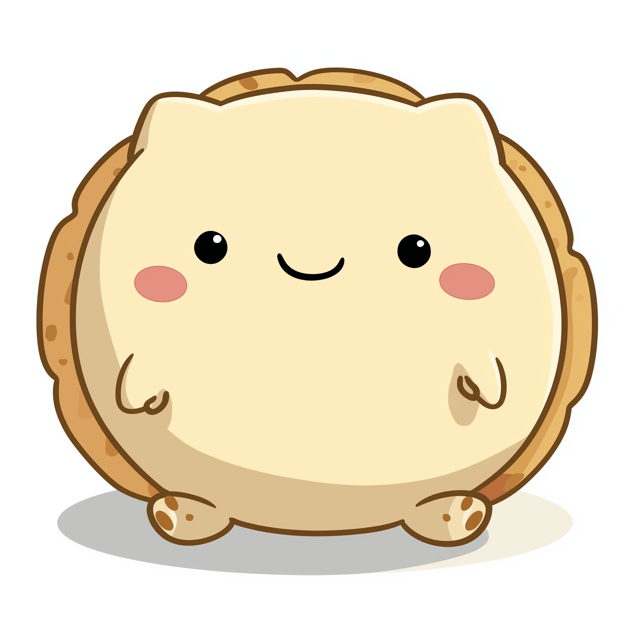
Photoshopで写真をシャープにする手順を紹介します。
Photoshopを起動し、修正したい画像・写真のファイルを開きます。
メニューの[フィルタ]メニューの[シャープ]サブメニューの[アンシャープマスク]の項目をクリックします。
下図の[アンシャープマスク]のダイアログが表示されます。
ダイアログの値を変更してシャープの効果を適用します。
[量]のスライダーをドラッグし、500%に設定した状態です。エッジ部分が鮮明になりシャープになります。
[半径]の値を大きくします。5pxにした状態が下図です。よりシャープ感が強まります。
半径を大きくするとシャープ感はさらに強まりますが、ノイズ感が出てしまうので注意が必要です。
[閾値]の値を上げるとノイズ感が軽減されますが、シャープさは下がってしまいます。各スライダーを調整して、シャープの度合いを設定します。
アンシャープマスクの効果を適用した画像が下図です。



